
Talaan ng mga Nilalaman:
- May -akda John Day [email protected].
- Public 2024-01-30 13:14.
- Huling binago 2025-01-23 15:13.

Ang tagahanap ng saklaw na ito ay nilikha upang subaybayan kung bukas o hindi ang isang pinto. Ang pagsukat sa distansya ng isang pinto ay magpapahintulot sa amin na makilala kung ang isang pinto ay bukas o sarado.
Hakbang 1: Ipunin ang Iyong Mga Materyal

Upang makumpleto ang proyektong ito dapat kumuha ang isa:
Arduino Uno microcontroller
USB cable (upang ikonekta ang Arduino sa computer)
Laptop computer
Mga Resistor (10, 000 Ohm)
Breadboard
Sonar
Hakbang 2: Pagkonekta sa Iyong Circuit
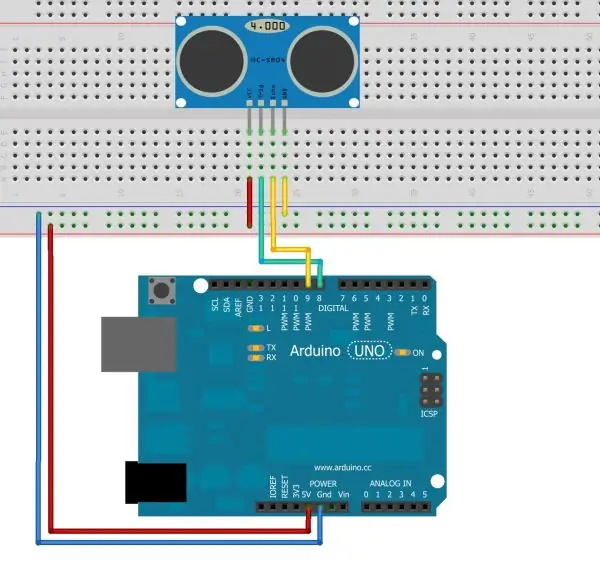
Sundin ang diagram sa itaas upang ikonekta ang iyong circuit. Mapapansin mo na ang vcc ay konektado sa 5v pin, ang trig ay konektado sa 9 pin, ang echo ay konektado sa 10 pin, at ang gnd ay konektado sa lupa.
Hakbang 3: Pag-program ng Iyong Arduino
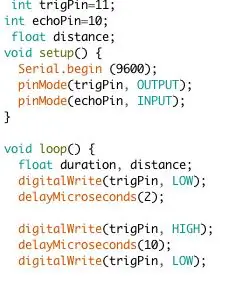
Kopyahin at i-paste ang code na ito sa iyong editor pagkatapos i-upload ito sa iyong Arduino. Gumagawa ito ng mga halagang distansya mula sa iyong Arduino na kakailanganin naming i-calibrate
Hakbang 4: Pagre-record ng Iyong Data ng Pagkakalibrate

Sa kasalukuyan ang iyong Arduino ay hindi gumagawa ng mga halagang distansya, gumagawa ito ng mga halaga ng tagal. Kailangan naming lumikha ng isang curve ng pagkakalibrate upang makita ang equation ng linya. Upang gawin ito kumuha ng isang pinuno at i-set up ang iyong Arduino sa base nito, bawat 5 pulgada ay naitala ang tagal na ginawa ng Arduino. Dadalhin namin ang data na ito at mai-input ito sa isang excel spread sheet.
Hakbang 5: Paglikha ng iyong Calve ng Calve
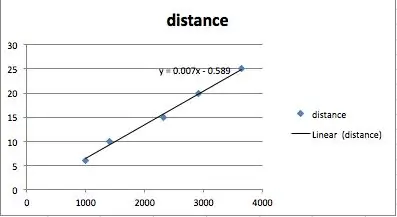
Sa excel siguraduhin na sa haligi 1 inilalagay mo ang iyong distansya at sa haligi 2 inilalagay mo ang iyong distansya. Pagkatapos i-highlight ang mga haligi at pagkatapos ay piliin ang insert insert plot. Mag-right click sa isa sa mga puntos ng data at mag-click sa format ng trendline, pagkatapos ay piliin ang linear. Panghuli piliin ang equation ng pagpapakita sa tsart. Panghuli itala ang equation na ibinigay sa iyo.
Hakbang 6: Pagkakalibrate ng Iyong System
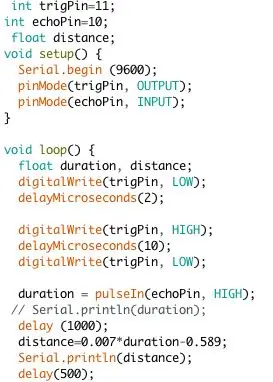
Ngayon natagpuan mo ang iyong equation ay i-convert mo ang tagal sa distansya. Dalhin ang iyong equation at ipasok ito sa iyong code sa ilalim kung saan kami tumigil sa orihinal. Halimbawa ang aking equation ay y = 0.007x-0.589 kaya nais kong mag-input:
tagal = pulseIn (echoPin, HIGH);
pagkaantala (1000);
distansya = 0.007 * tagal-0.589;
Serial.println (distansya);
pagkaantala (500);
I-save ang code na ito at i-upload ito sa iyong Arduino
Inirerekumendang:
Mood Speaker- isang Napakahusay na Tagapagsalita para sa Musika ng Mood na Patugtugin Batay sa Saklaw na Temperatura: 9 Mga Hakbang

Mood Speaker- isang Napakahusay na Tagapagsalita para sa Musika ng Mood na I-play Batay sa Saklaw na Temperatura: Hoy! Para sa aking proyekto sa paaralan sa MCT Howest Kortrijk, gumawa ako ng Mood Speaker ito ay isang matalinong aparato ng Bluetooth speaker na may iba't ibang mga sensor, isang LCD at WS2812b Kasama ang ledstrip. Nagpe-play ang speaker ng musikang background batay sa temperatura ngunit maaari
Tutorial: Paano Bumuo ng Saklaw na Detector Gamit ang Arduino Uno at Ultrasonic Sensor: 3 Mga Hakbang

Tutorial: Paano Bumuo ng Range Detector Gamit ang Arduino Uno at Ultrasonic Sensor: Paglalarawan: Ipinapakita ng tutorial na ito kung paano gumawa ng isang simpleng range detector na maaaring masukat ang distansya sa pagitan ng ultrasonic sensor (US-015) at balakid sa harap nito. Ang US-015 ultrasonic sensor na ito ay ang iyong perpektong sensor para sa pagsukat ng distansya at
Antenna upang Palawakin ang Saklaw ng Bumubukas ng Gate: 6 na Hakbang (na may Mga Larawan)

Antenna upang Palawakin ang Saklaw ng Opener ng Gate: Kapag ang niyebe ay talagang lumalim sa Mt. Hood, maraming kasiyahan sa pag-ski, sliding, pagbuo ng mga kuta ng niyebe, at pagtatapon ng mga bata sa deck sa malalim na pulbos. Ngunit ang makinis na bagay ay hindi masyadong masaya kapag sinubukan naming bumalik sa highway at buksan ang gate upang makakuha ng
Ang Pinaka Epektibong Paraan upang Taasan ang Saklaw ng Bluetooth !: 3 Mga Hakbang

Ang Pinaka Epektibong Paraan upang Taasan ang Saklaw ng Bluetooth !: Hindi ba natin lahat ay kinamumuhian ang pilay na 30foot na limitasyon para sa mababang kapangyarihan na mga Transceiver ng Bluetooth? Alam kong ginagawa ko lalo na para sa aking kamakailang naka-install na module ng Viper Bluetooth Smart Start sa aking kotse
Tutorial ng Finder ng Saklaw ng Ultrasonic Sa Arduino & LCD: 5 Mga Hakbang

Tutorial ng Tagahanap ng Saklaw ng Ultrasonic Sa Arduino & LCD: Maraming tao ang lumikha ng Mga Instructionable kung paano gamitin ang Arduino Uno gamit ang isang Ultrasonic Sensor at, kung minsan, mayroon ding isang LCD screen. Palaging nalaman ko, gayunpaman, na ang iba pang mga itinuturo na ito ay madalas na lumaktaw sa mga hakbang na hindi halata upang magsimula
